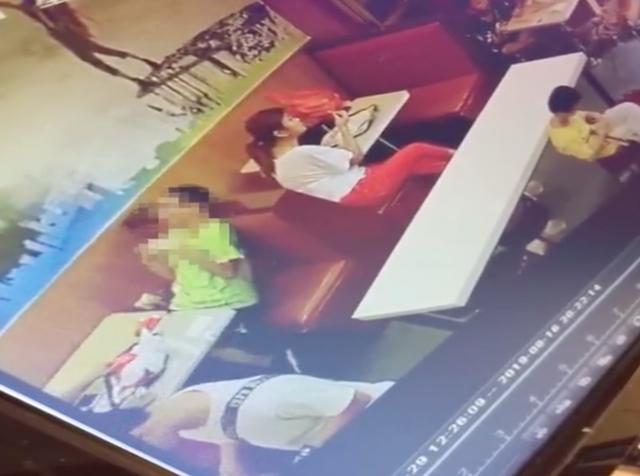cad反向打印设置(怎样将一组文件快速打包发送Email)
CAD设计中,在进行图纸交流的时候虽然很少会把文件打包发送,但少并不代表不需要。而大家都知道,在图纸转移过程中,特别容易忽略掉一些细节,例如打包图纸不仅仅是图纸文件这么简答,而是包含所需字体,打印样式,图纸集文件等部分,因此,如果一旦有需要,没有接触过这方面的知识的话可就有点麻烦了,今天就带来这个比较偏门的知识,怎样将一组文件快速打包发送Email?
解决方法在命令行输入【ETRANSMIT】,然后【回车】打开【创建传递】对话框。

单击【添加文件】按钮添加文件,然后单击【传递设置】。
单击【修改】打开【修改传递设置】对话框。

在【修改传递设置】对话框中修改设置。

依次修改以下设置。
【传递包类型】选择【文件夹(文件集)】选项。
【文件格式】选择【AutoCAD2004/LT2004图形格式】。选择低版本图形格式,可以保证传送的图形在别处也可以打开。
在【传递文件文件夹】下,单击浏览已指定要在其中存放传递包的文件夹。
在【路径选择】下,选择【将所有文件放入一个文件夹】复选框。选择此选项的优点是,文件需要的支持文件不会丢失,打开文件不会提示缺少字体。
如果被传递文件有外部参照,勾选【绑定外部参照】复选框,选择【包含字体】复选框。
单击【确定】关闭【修改传递设置】对话框。
单击【关闭】关闭【传递设置】对话框。
单击【确定】以在指定的文件夹中创建传递包。
当工程完成并准备归档时,可以使用【电子传递】将附着的参照图形和当前图形永久合并(绑定)到一起,但需要勾选【绑定外部参照】。
介绍有点长,大家不妨参照文章尝试操作。
,免责声明:本文仅代表文章作者的个人观点,与本站无关。其原创性、真实性以及文中陈述文字和内容未经本站证实,对本文以及其中全部或者部分内容文字的真实性、完整性和原创性本站不作任何保证或承诺,请读者仅作参考,并自行核实相关内容。文章投诉邮箱:anhduc.ph@yahoo.com